Curso de LibreOffice Calc – Capítulo 1: Fórmulas y Autorellenos
En el mundo digital actual, Microsoft Word sigue siendo una de las herramientas esenciales para la creación de documentos. Uno de sus recursos más poderosos y útiles es la opción de tablas, que permite organizar datos de forma estructurada y visualmente atractiva. Este artículo te enseñará a utilizar tablas en Word para mejorar la presentación de tus documentos, con tips y recomendaciones prácticas. Aprenderás desde los principios básicos hasta técnicas avanzadas para dominar esta función y lograr documentos más impactantes y profesionales.
¿Por Qué Usar Tablas en Word?
Las tablas son una excelente herramienta para cualquier documento en Word, ya que ayudan a mejorar la organización de la información, permiten mostrar datos de forma visual y facilitan la comprensión de los contenidos. Algunos de los principales beneficios de usar tablas en Word incluyen:
- Organización Eficiente: Permite estructurar la información en filas y columnas, lo que facilita la lectura.
- Aspecto Profesional: Las tablas mejoran la presentación, haciéndola más atractiva.
- Flexibilidad de Diseño: Word permite personalizar colores, bordes y estilos de las tablas para adaptarlas a diferentes necesidades.
Paso a Paso para Crear y Modificar Tablas en Word
- Insertar una Tabla Básica:
- Dirígete a la pestaña Insertar.
- Selecciona Tabla y elige el tamaño de la tabla (número de filas y columnas).
- Haz clic en la cantidad deseada y Word insertará la tabla en el documento.
- Personalizar la Tabla:
- Una vez insertada, selecciona la tabla y accede a Herramientas de Tabla.
- Desde allí, puedes cambiar el diseño, modificar bordes y colores, o aplicar estilos predefinidos.
- Insertar Filas y Columnas Adicionales:
- Coloca el cursor en una celda cercana a donde quieras agregar una fila o columna.
- Haz clic derecho, selecciona Insertar y elige si deseas insertar una fila o columna nueva.
- Combinar y Dividir Celdas:
- Selecciona las celdas que quieras combinar, haz clic derecho y elige Combinar celdas.
- Para dividir una celda, selecciona Dividir celdas y especifica el número de filas o columnas.
- Ajuste de Tamaño y Alineación:
- Puedes modificar el tamaño de las celdas arrastrando los bordes o desde las Propiedades de Tabla en el menú contextual.
- Ajusta la alineación del texto dentro de las celdas para mejorar la legibilidad.
Consejos Avanzados para Tablas en Word
- Aplicar Formatos Condicionales: Útil para resaltar información importante.
- Utilizar Fórmulas Simples: Word permite realizar operaciones básicas, como sumas, directamente en la tabla.
- Convertir Tablas a Texto: Si en algún momento prefieres que el contenido esté en formato de texto, selecciona la tabla y elige Convertir en texto.
DESCARGAR MATERIAL DE APOYO
Descarga el archivo que vemos en el vídeo desde los siguientes enlaces
Mega | MediaFire | Descarga Directa
Conclusión
El uso de tablas en Microsoft Word es una técnica que permite transformar documentos simples en herramientas organizadas y visualmente atractivas. Aprender a manejar las opciones de personalización, alineación y formatos te dará un control completo sobre la presentación de la información, permitiendo una comunicación más clara y profesional. Implementar estos conocimientos mejorará significativamente la calidad de tus documentos, ya sea que los utilices en presentaciones, informes o cualquier otra necesidad profesional o académica.

















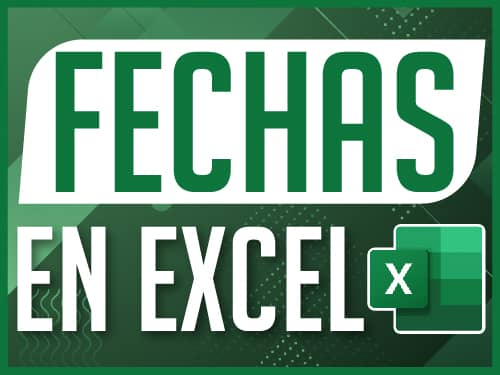








Muchas gracias por darnoes esta gran oportunidad de poder aprender a manejar la logica, Dios te Bendiga
Excelente los vídeos, muy bien resumido y explicado el contenido. Como docente le sugeriría evitar ciertas expresiones muy comprensibles y aceptadas entre los jóvenes pero desde el punto de vista del lenguaje permitido en aula (por lo menos en nuestra institución) no son aceptables, lo cual me limita en la difusión que podría hacer de su material entre mis estudiantes. Felicitaciones y gracias por compartirlo.
muy bien explicado muchas gracias por darme esta oportunidad de aprender